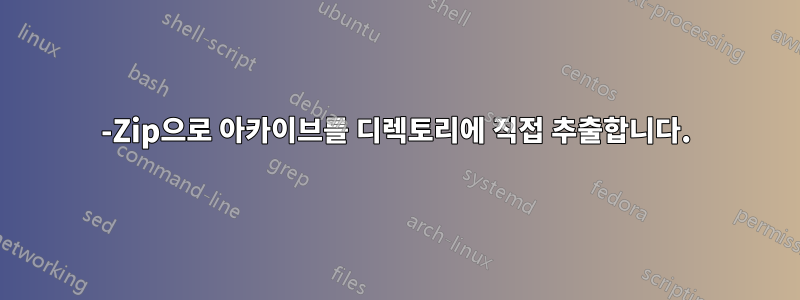
7-Zip을 사용하여 아카이브를 추출할 때마다 2단계 작업이 수행됩니다. 먼저 아카이브의 내용을 임시 폴더에 추출한 다음 Windows는 임시 폴더의 파일을 대상 디렉터리에 복사합니다.
이 작업의 두 번째 부분은 특히 아카이브에 작은 파일이 많은 경우 다소 시간이 걸릴 수 있습니다. 7-Zip이 파일을 대상 디렉터리에 직접 추출하여 시작하면 작업 속도가 빨라질 수 있는 것 같습니다. 이렇게 할 수 있는 방법이 있나요?
답변1
맙소사! 나는 대답을 찾기 위해 정말로 더 열심히 노력했어야 했습니다.
로부터7-Zip FAQ:
7-Zip에서 Explorer로 드래그 앤 드롭 아카이브 추출이 임시 파일을 사용하는 이유는 무엇입니까?
7-Zip은 드롭 대상의 폴더 경로를 모릅니다. Windows 탐색기만이 정확한 놓기 대상을 알고 있습니다. 그리고 Windows 탐색기에는 디스크에 압축이 풀린 파일로 파일(드래그 소스)이 필요합니다. 따라서 7-Zip은 아카이브에서 임시 폴더로 파일을 추출한 다음 7-Zip은 Windows 탐색기에 이러한 임시 파일의 경로를 알립니다. 그런 다음 Windows 탐색기는 이러한 파일을 복사하여 대상 폴더를 삭제합니다.
임시 파일 사용을 방지하려면 7-Zip의 Extract 명령을 사용하거나 7-Zip에서 7-Zip으로 끌어서 놓을 수 있습니다.
답변2
7-Zip 내부를 누르면 F9두 개의 창이 나타납니다. 첫 번째에서는 추출하려는 아카이브로 이동하고, 두 번째에서는 파일을 추출할 폴더로 이동합니다. 임시 폴더 단계를 건너뜁니다.
답변3
.7z대상 폴더에 직접 내용을 추출하는 단계별 방법은 다음과 같습니다 .
.7z7zip GUI에서 파일 열기- 내부 내용
.7z이 표시됩니다
- 내부 내용
— Extract버튼 누르기Copy창문이 열린다...(찾아보기) 버튼 누르기Browse for folder창문이 열린다- 대상 폴더 선택
- 창을
OK닫으려면 누르세요 .Browse
- 창문
OK에 부딪히다Copy
- 추출이 직접 시작됩니다.~ 안으로대상 폴더
답변4
여기에서 각 "솔루션"을 확인할 수 있으며(32비트 및 64비트 변형으로 테스트) 뭔가를 추가하고 싶습니다. 드래그 앤 드롭은 애플리케이션 간에 이동할 때 항상 2단계 솔루션입니다. 내부 앱이 있어도 이를 해결할 수 있는 방법은 없습니다. Microsoft 또는 Adobe 타이틀과 동일한 개발 생태계. 그 이유는 당신을 놀라게 하지 않을 것입니다. 드래그 앤 드롭으로 파일을 이동할 때 서로 다른 응용 프로그램은 서로 직접 통신하지 않습니다. 이 기능은 사용 중인 OS에 관계없이 OS에서 처리됩니다. Windows에서 FileExplorer는 App-A(보내는 중)에서 인계받아 사용 중인 파일에 대한 링크를 가져옵니다. 파일이 아직 존재하지 않으면 일부 앱에 파일을 저장할 수 있습니다. 다른 사람들은 사용자가 지정한 공간에 임시 파일을 생성하거나 시스템 임시 캐시를 사용합니다.-; 그러면 이 링크는 App-B(수신 중인)에서 사용됩니다. 압축된 아카이브는 아카이브에 포함된 파일로 스크램블을 풀고 압축을 풀어야 하는 비트 모음일 뿐입니다. 7zip에서 FileExplorer 창으로 드래그 앤 드롭할 때 해당 파일은 아직 존재하지 않으므로 먼저 임시 위치에 압축을 풀어야 하며 그런 다음 이동할 수 있습니다. 이는 7zip이 FileExplorer를 확장하지 않고 별도의 응용 프로그램이기 때문입니다. 그러나 7zip의 두 창 사이에 끌어서 놓는 작업에는 임시 공간이 필요하지 않으며 모든 작업을 메모리에서 직접 수행할 수 있습니다. EXTRACT 함수를 사용하고 파일을 덤프할 경로를 제공하여 동일한 함수를 찾습니다. 그러나 임시 캐싱을 피하려면 MOVE 또는 COPY하면 안 됩니다. 다시 말하지만, 임시 작업 복사본을 만든 다음 이를 사용자가 제공한 경로로 이동합니다. 다양한 유형과 크기의 단일 또는 여러 항목을 선택한 다음 추출하거나 다른 7zip 창으로 끌어서 놓을 수 있습니다.


